So verbinden Sie ein Flash -Laufwerk mit iPhone und iPad

- 1153
- 340
- Mike Kuske
Wenn Sie ein USB -Flash -Laufwerk mit dem iPhone oder iPad anschließen mussten, um darauf oder mit ihrem Foto, Video oder einigen anderen Daten zu kopieren "Es wird nicht funktionieren, iOS wird es einfach nicht sehen.
Diese Anweisungen sind ausführlich darüber, wie das Flash -Laufwerk mit dem iPhone (iPad) verbunden werden kann und welche Einschränkungen bei der Arbeit mit solchen Laufwerken in iOS vorhanden sind. Cm. Außerdem: So übertragen Sie Filme an iPhone und iPad, wie Sie ein USB -Flash -Laufwerk an Android -Telefon oder Tablet anschließen.
Flash -Laufwerke für iPhone (iPad)
Leider funktioniert das Anschließen eines herkömmlichen USB-Flash-Laufwerks mit dem iPhone über einen Lightning-USB-Adapter nicht, das Gerät wird es einfach nicht sehen. Und sie wollen noch nicht zu USB-C nach Apple wechseln (vielleicht wäre die Aufgabe einfacher und war weniger kostspielig).
Hersteller von Flash -Laufwerken bieten jedoch Flash -Laufwerke an, die die Möglichkeit haben, eine Verbindung zum iPhone und zu einem Computer herzustellen, unter dem Sie die beliebtesten derjenigen hervorheben können, die offiziell aus unserem Land gekauft werden können
- Sandisk ixpand

- Kingston Datatraveler Bolt Duo

- Leef Ibridge

Unabhängig davon können Sie einen Kartenleser für Apple -Geräte unterscheiden - Leef iAccess, mit dem Sie alle microSD -Speicherkarten per Lightning -Schnittstelle anschließen können.
Der Preis solcher Flash -Laufwerke für das iPhone ist höher als Standard, aber im aktuellen Moment gibt es keine Alternativen (außer dass Sie dieselben Flash -Laufwerke zu einem günstigeren Preis in berühmten chinesischen Geschäften kaufen können, aber ich habe nicht überprüft, wie sie funktionieren ).
Verbindung eines USB -Laufwerks zum iPhone
Das obige als Beispiel für das USB -Flash -Laufwerk ist mit zwei Anschlüssen gleichzeitig ausgestattet: ein gewöhnlicher USB zum Anschließen an einen Computer, den anderen - Blitz, mit dem Sie eine Verbindung zu Ihrem iPhone oder iPad herstellen.
Wenn Sie einfach das Laufwerk anschließen, sehen Sie jedoch nichts auf Ihrem Gerät: Das Laufwerk jedes Herstellers erfordert jedoch die Installation Ihrer Anwendung für die Arbeit mit einem Flash -Laufwerk. Alle diese Anwendungen sind kostenlos im AppStore verfügbar:
- Ixpand Drive und IXPand Sync - Für Sandisk Flash -Laufwerke (es gibt zwei verschiedene Arten von Flash -Laufwerken von diesem Hersteller, jeweils benötigt sie ein eigenes Programm)

- Kingston Bolt
- Ibridge und MobileMory - für Leef Flash -Laufwerke
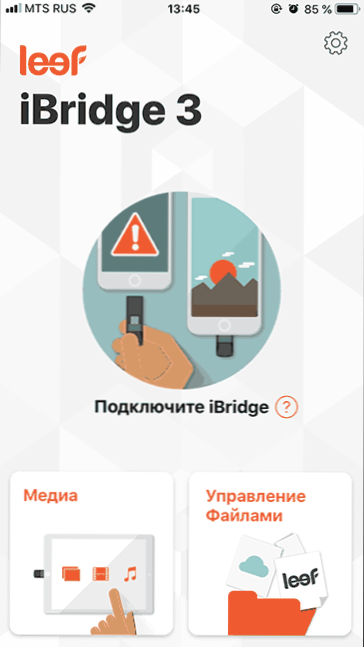
Anwendungen sind in ihren Funktionen sehr ähnlich und bieten die Möglichkeit, Fotos, Videos, Musik und andere Dateien anzuzeigen und zu kopieren.
Durch die Installation der IXPAND -Laufwerksanwendung, der Erteilung der erforderlichen Genehmigungen und der Verbindung des Sandisk IXPAND -Flash -Laufwerks können Sie:
- Sehen Sie sich die Anzahl der belegten Speicherplatz auf dem Flash -Laufwerk und im iPhone/iPad -Speicher an
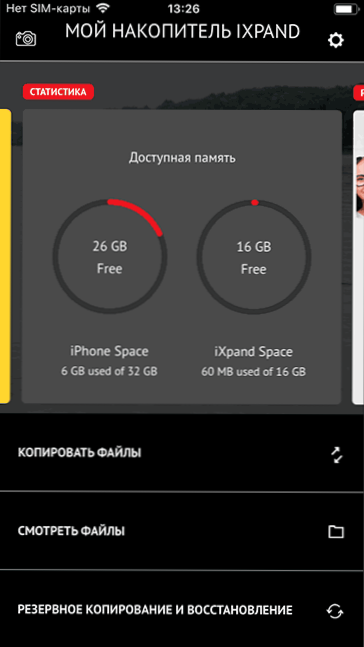
- Kopieren Sie Dateien vom Telefon zum Flash -Laufwerk oder in die entgegengesetzte Richtung und erstellen Sie die erforderlichen Ordner auf dem Flash -Laufwerk.
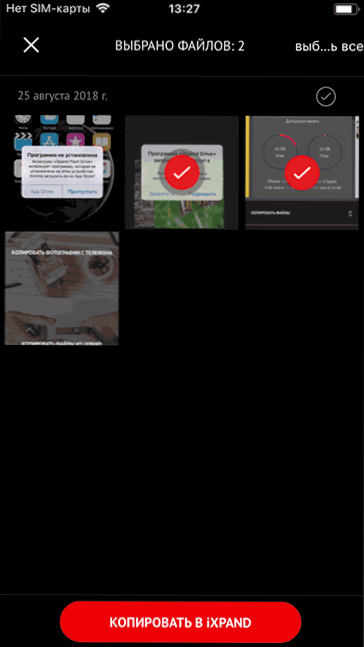
- Machen Sie das Foto direkt auf dem USB -Flash -Laufwerk und umgehen des iPhone -Speichers.
- Erstellen Sie Backup -Kopien von Kontakten, Kalender und anderen Daten zu USB und machen Sie bei Bedarf eine Wiederherstellung von einer Sicherungskopie vor.
- Sehen Sie sich Videos, Fotos und andere Dateien von Flash -Laufwerken an (nicht alle Formate werden unterstützt, aber am häufigsten, wie gewöhnlich MP4 in H H.264 Arbeit).
In der Standardanwendung "Dateien" kann es auch möglich sein, den Zugriff auf Dateien auf dem Laufwerk zu aktivieren (obwohl dieses Element in "Dateien" das Laufwerk nur in der IXPand -Firma -Anwendung und im Menü "Freigabe" öffnet) und im Menü "Freigabe" - Die Möglichkeit, die geöffnete Datei auf dem Flash -Laufwerk zu kopieren.
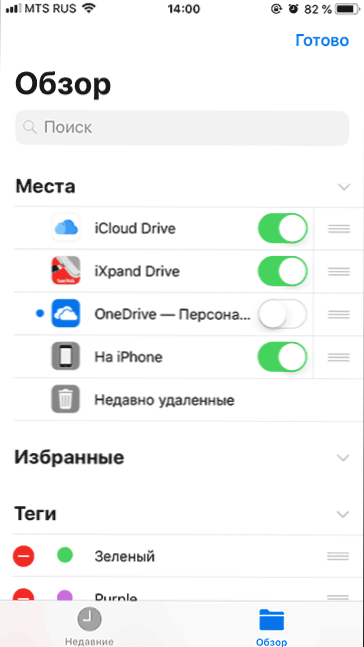
Die Funktionen anderer Hersteller werden ähnlich auf ähnliche Weise implementiert. Für Kingston Bolt gibt es in Russisch eine sehr detaillierte offizielle Anweisung: https: // Media.Kingston.Com/Support/Downloads/Bolt-User-Manual.PDF
Wenn Sie das richtige Laufwerk haben, sollten Sie im Allgemeinen keine Probleme mit der Verbindung haben, obwohl die Arbeit mit einem Flash -Laufwerk in iOS nicht so bequem ist wie auf einem Computer- oder Android -Geräte, bei denen ein vollständiger Zugriff auf das Dateisystem besteht.
Und eine weitere wichtige Nuance: Das mit dem iPhone verwendete Flash -Laufwerk sollte ein FAT32- oder ein Exfat -Dateisystem haben (falls Sie Dateien mehr als 4 GB speichern müssen), funktioniert NTFS nicht.
- « Was tun, wenn die sichere Extraktion des Geräts in Windows weg ist?
- So deaktivieren Sie Windows 10 Windows »

